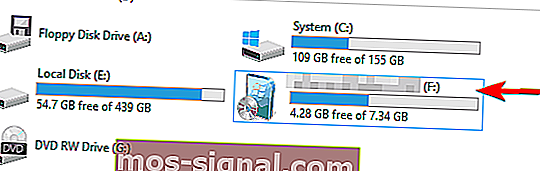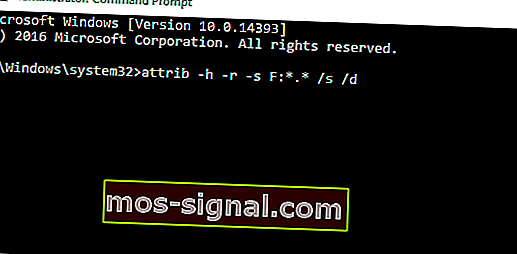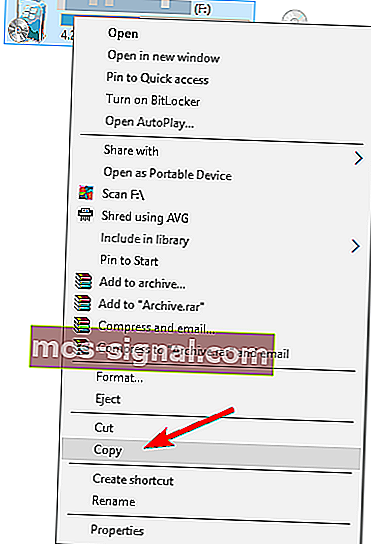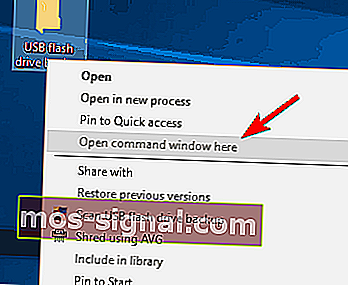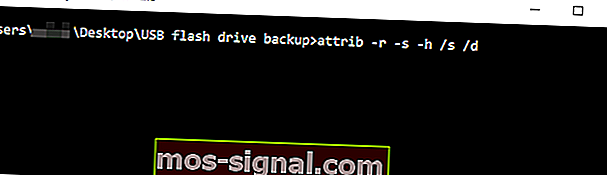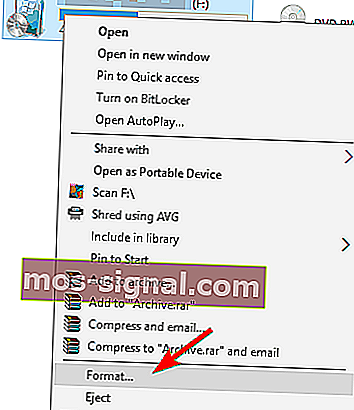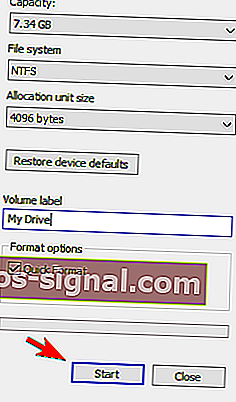FIX: Modul yang ditentukan tidak dapat dijumpai ralat USB
- Pemacu denyar USB sangat sesuai untuk menyimpan fail dan folder semasa dalam perjalanan: mereka mempunyai kapasiti penyimpanan yang besar berbanding dengan saiznya yang kecil.
- Tetapi kadang-kadang, walaupun pemacu kilat USB gagal berfungsi seperti yang dimaksudkan untuk mencegah pengguna mengakses fail mereka.
- Modul yang ditentukan tidak dapat dijumpai adalah salah satu kesalahan paling menjengkelkan yang dapat anda alami semasa menyambungkan pemacu denyar USB ke komputer anda. Dalam panduan ringkas ini, kami akan menunjukkan kepada anda cara memperbaikinya.
- Panduan ini adalah sebahagian daripada hab USB kami. Jangan ragu untuk menandakannya untuk panduan yang lebih berguna.

Salah satu kesalahan yang paling menjengkelkan yang dapat anda alami dengan pemacu kilat USB anda ialah ralat Modul yang ditentukan tidak dapat dijumpai . Kesalahan ini dapat menghalangi anda untuk mengakses fail anda, jadi hari ini kami akan menunjukkan kepada anda cara memperbaikinya di Windows 10.
Apa yang perlu dilakukan sekiranya modul yang ditentukan hilang
Penyelesaian 1 - Imbas pemacu USB anda untuk virus
Modul yang ditentukan tidak dapat dijumpai ralat kadang-kadang berkaitan dengan jangkitan virus.
Untuk memastikan bahawa anda tidak menjangkiti PC anda, kami menyarankan anda untuk memindai pemacu anda dengan perisian antivirus. Sebagai tambahan kepada antivirus biasa anda, kami menasihatkan anda untuk menggunakan alat penyingkiran malware seperti Malwarebytes atau yang serupa.
Untuk beberapa pilihan tambahan, lihat panduan ini dengan perisian anti malware terbaik yang ada sekarang.
Sekiranya anda menemui virus pada pemacu anda, pastikan anda menghapusnya. Setelah menghapus virus, cuba masuk ke pemacu kilat anda sekali lagi.
Lakukan imbasan sistem penuh terus dari Windows Defender. Ketahui bagaimana ia dilakukan di sini!
Kemas kini : Kita harus menyebutkan bahawa versi antivirus terbaru termasuk pengesanan malware. Nr Dunia 1 antivirus pada masa ini adalah Bitdefender. Dengan sebilangan besar ciri keselamatan, ia juga menjauhkan komputer anda dari sebarang malware dan ia akan membersihkan USB anda dalam beberapa saat.
Kami sangat mengesyorkan agar anda menukar antivirus sekiranya ia adalah versi percuma atau retak kerana sudah pasti ia sudah usang dan usang.
- Muat turun Bitdefender Antivirus dengan harga diskaun 50% khas
Ingin menukar antivirus anda dengan yang lebih baik? Berikut adalah senarai dengan pilihan utama kami.
Penyelesaian 2 - Gunakan Prompt Perintah
Modul yang ditentukan tidak dapat dijumpai juga muncul jika atribut pemacu kilat anda diubah. Ini biasanya berlaku selepas jangkitan virus, jadi jika anda belum mengimbas pemacu kilat anda, kami menggesa anda untuk melakukannya.
Untuk menukar atribut pemacu kilat anda, lakukan perkara berikut:
- Periksa huruf pemacu pemacu kilat anda. Anda boleh melakukannya dengan membuka PC ini . Pastikan anda menghafal huruf yang betul dari pemacu denyar USB anda. Dalam kes kami, huruf yang diberikan adalah F , tetapi mungkin berbeza di komputer anda.
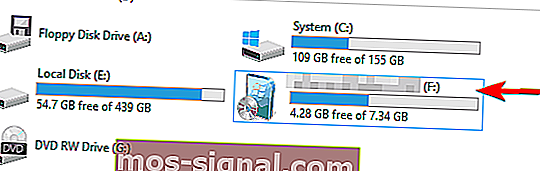
- Sekarang buka Prompt Perintah sebagai pentadbir. Untuk melakukannya, tekan Windows Key + X untuk membuka menu Win + X dan pilih Command Prompt (Admin) .

- Apabila Prompt Perintah dibuka, anda perlu memasukkan attrib -h -r -s F: *. * / S / d . Pastikan untuk menggantikan F: dengan huruf yang anda dapat pada Langkah 1 . Dalam contoh kami, kami mendapat F , tetapi anda mungkin mendapat huruf yang berbeza di PC anda. Penting untuk menggunakan huruf yang betul, tetapi jika anda tidak sengaja memasukkan huruf yang salah, anda boleh menyebabkan masalah dengan PC anda, jadi berhati-hatilah.
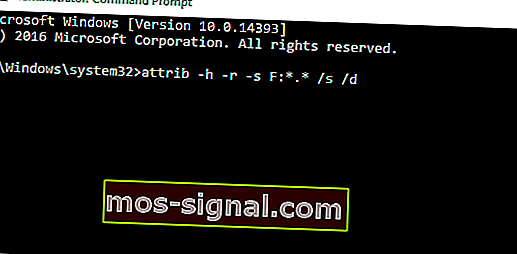
- Tekan Enter untuk menjalankan perintah.
- Setelah arahan dilaksanakan, tutup Prompt Perintah .
Setelah melakukan itu, anda seharusnya dapat mengakses pemacu kilat anda tanpa masalah.
Sekiranya anda menghadapi masalah mengakses Prompt Perintah sebagai pentadbir, maka lebih baik anda melihat panduan ini dengan lebih dekat.
Beberapa pengguna juga menyarankan untuk menyalin kandungan pemacu kilat ke cakera keras anda dan kemudian menggunakan Prompt Perintah untuk menyelesaikan masalahnya. Untuk melakukannya, ikuti langkah berikut:
- Buka PC ini dan cari pemacu kilat USB anda. Klik kanan dan pilih Salin dari menu.
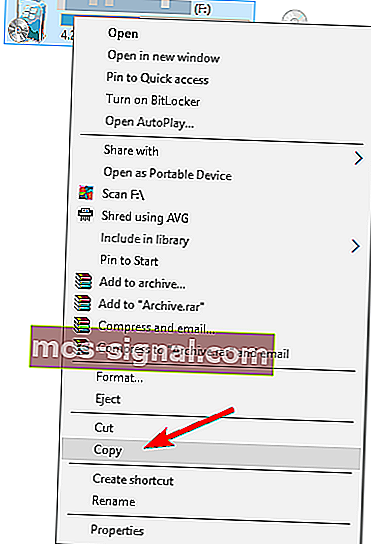
- Tampal kandungan pemacu kilat anda ke folder yang dikehendaki pada cakera keras anda. Kami membuat folder baru hanya untuk tujuan ini.
- Tahan kekunci Shift pada papan kekunci anda dan klik kanan folder yang mempunyai fail dari pemacu denyar USB anda di dalamnya. Pilih Buka tetingkap arahan di sini dari menu.
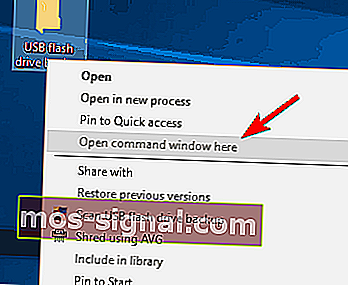
- Prompt Perintah kini akan muncul. Masukkan perintah attrib -r -s -h / s / d dan tekan Enter untuk menjalankannya.
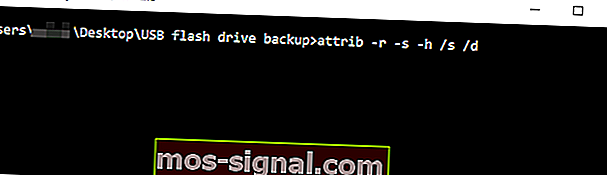
- Setelah menjalankan perintah, tutup Prompt Perintah .
Sekiranya kekunci Shift anda tidak berfungsi, perbaiki dengan cepat dengan bantuan panduan berguna ini.
Sekarang anda seharusnya dapat mengakses fail yang disandarkan tanpa masalah. Perkara terakhir yang perlu anda lakukan ialah memformat pemacu kilat USB anda. Untuk melakukannya, ikuti langkah berikut:
- Pergi ke PC ini , cari pemacu kilat USB anda, klik kanan dan pilih Format dari menu.
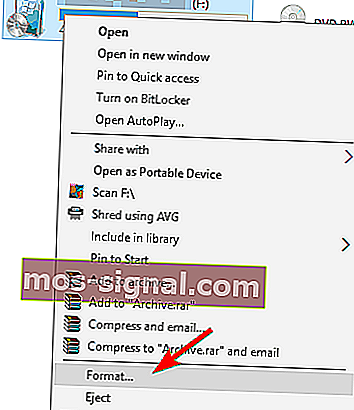
- Pilih pilihan pemformatan dan klik butang Mula .
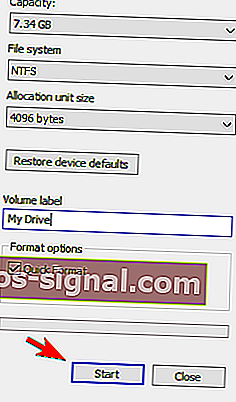
- Tunggu sementara Windows 10 memformat pemacu anda.
File Explorer mengalami kerosakan apabila anda mengklik kanan pada pemacu denyar USB anda? Bergantung pada kita untuk menyelesaikan masalah.
Selepas pemacu anda diformat, anda seharusnya dapat mengaksesnya tanpa masalah.
Modul yang ditentukan tidak dapat dijumpai Kesalahan USB akan menghalang anda mengakses fail pada pemacu denyar USB anda. Pengguna melaporkan bahawa mengubah atribut pemacu kilat anda dapat menyelesaikan masalah dengan mudah, jadi pastikan untuk mencubanya.
Di samping itu, adalah idea yang baik untuk mengimbas pemacu kilat anda dan memastikan bahawa ia bersih dari virus.
Sekiranya anda mempunyai cadangan atau pertanyaan lain, silakan tinggalkan di bahagian komen di bawah.
Soalan Lazim: Ketahui lebih lanjut mengenai modul USB
- Mengapa pemacu kilat USB saya tidak berfungsi?
Berikut adalah tiga sebab yang paling biasa yang menjelaskan mengapa pemacu denyar USB anda tidak berfungsi: peranti storan tidak dipasang dengan betul pada komputer anda, port USB yang rosak atau komputer gagal mengenali pemacu denyar.
- Bagaimana saya membetulkan USB yang tidak dapat dibaca di Windows 10?
Untuk memperbaiki pemacu kilat USB yang tidak dapat dibaca pada Windows 10 pasangkan peranti ke port yang lain, cabut semua periferal lain tetapi tinggalkan hanya pemacu kilat dan mulakan semula PC anda dan imbas sistem anda untuk perisian hasad.
- Bolehkah anda menambah port USB ke komputer?
Anda boleh menambahkan port USB tambahan ke komputer anda dengan bantuan hab port USB. Hab USB standard mempunyai 4 port tetapi anda boleh membeli model dengan lebih dari 4 port jika anda tahu anda memerlukannya. Beralih ke port USB yang berbeza adalah cara cepat untuk menyelesaikan masalah dan kesilapan pemacu kilat yang biasa.
Catatan Editor : Catatan ini mula-mula diterbitkan pada bulan April 2018 dan baru-baru ini telah diperbaharui dan diperbaharui untuk kesegaran, ketepatan, dan kefahaman.